drycreek的網站上面有沖洗機的Profile使用說明,要是對英文不陌生的同好,
建議直接參考這個網站的說明比較詳細.
http://www.drycreekphoto.com/icc/using_printer_profiles.htm
不過有些網友可能初次接觸輸出端的Profile設定,輸出端的Profile設定上是比螢幕的複雜許多,
所以我就drycreek上的說明,簡化並重點式的說明.
輸出端的Profile應用在輸出上可以分為兩個層次.
(1)輸出的模擬
(2)減少不同設備間色彩差異
其中(1)需要搭配螢幕的Profile才可以正確的模擬,意思就是說你至少要有一顆螢幕校色器.
(2)的話,則不需要螢幕的Profile就可以進行.雖然在理論上透過ICC Profile的轉換,
可以減少RGB與CMY成色原理不同的差異性,但是缺乏已知色彩特性的螢幕,沒辦法以螢幕模擬輸出效果,
所以校果如何要洗出來才知道.
底下分別對兩種層次的需求做說明.
(1)輸出的模擬
1.在Photoshop下,開啟 View→Proof Setup→Custom
此時應該會顯示這樣的視窗:
2.在[4]的地方請選擇你下載下來的ICC Profile,這個Profile應該要被放置在
WINDOWS\system32\spool\drivers\color 目錄下,才可以被PS看見.
3.[7]可設定為Relative Colorimetric,這是最常用而且通常效果頁最被接受的一種色彩對映方式.
當然你可以試試看其他不同種對映方式,參考轉換的影像,選擇你最喜歡的即可.
這些模式的差異性請參考Google.
4.[8]包含兩個設定Paper Color/Black Ink(或Paper White/Ink Black)
Paper Color:Paper Color會模擬相紙的顏色以及亮度.
如果這個選項打開,可以用螢幕模擬相紙輸出後實際的結果.
但是相紙的亮度通常比螢幕來的低,模擬之後會造成螢幕的亮度範圍消減,
這在修圖時可能會造成困擾,建議在修圖完做參考時再打開此選項
Black Ink:這個選項會模擬相紙的暗部特性.
通常相紙的暗部細節都不如螢幕,打開此選項可以看出輸出後的差異性.
5.其餘的選項,請參照上圖做一樣的設定. 請注意[6]不可以被選取!
但是[6]其實是一個很有趣的選項.
打開後可以模擬將圖檔直接送去沖洗店的輸出結果,但這不是我們真正要的.
我們要的是能夠接近圖檔本身原始的色彩,或者說接近螢幕上顯示出來的色彩,
而不是沖洗機特性所產生出來的色彩.
6.設定之後就可以立即看到模擬的效果.
可以用Save將設定儲存起來,免得每張圖都要重新做設定
(2)減少不同設備間色彩差異
上面的設定只是以螢幕進行模擬輸出後的結果,要是真正想要讓輸出可以接近螢幕上的顯示,
還是要進行現在這個步驟.
不論你有沒有進行上面 (1)輸出的模擬 的步驟,影像送到沖洗店輸出前,一定要進行這個步驟.
否則就失去使用輸出端Profile的意義
1.在Photoshop下,CS以前的版本(包括CS)請選擇 Image→Mode→Convert to Profile
CS2請選擇 Edit→Convert to Profile.
點選後會出現一對話框.
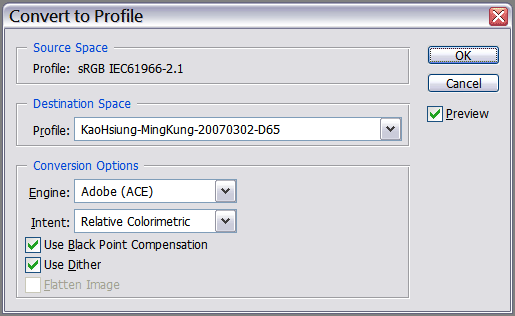
Destination Space的部分請確定是要送洗店家的Profile.
同樣的Intent的部分請選擇 (1)輸出的模擬 中,覺得較佳的對映方式,不過要是沒有進行上個步驟,
或者沒有螢幕校色器,則建議選取Relative Colorimetric.
其餘的設定請參照上面的範例即可.





























































































